ワードプレスをhttps化してみた
どういう効果があるかいまいちまだわかりませんが、
自分のブログをhttps化してみました。
今まで3回くらいやろうかと思ったのですが、
なんか難しそうって思ってやらなかったのですが、
実際にやってみたら簡単に30分くらいで完了しました。
今回はXサーバで自分のワードプレスのサイトをhttps化を簡単にする方法をレクチャーしていきましょう。
Xサーバでhttps化する方法
1.Xサーバのインフォパネルを開く
2.追加のお申込みを選択
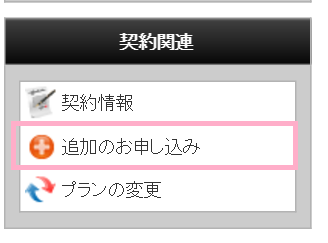
【SSL】簡単ワードプレスのブログを30分でhttps化してみた【Xサーバ】
3.利用規約に同意する
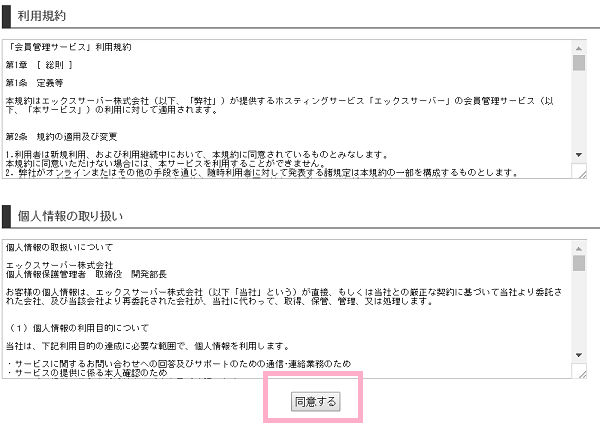
【SSL】簡単ワードプレスのブログを30分でhttps化してみた【Xサーバ】
利用規約に目を通して同意します
4.SSLの新規取得
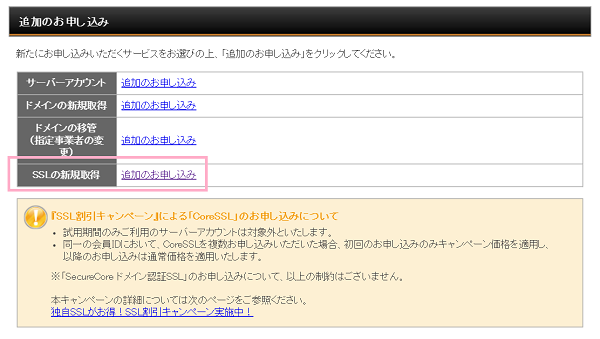
【SSL】簡単ワードプレスのブログを30分でhttps化してみた【Xサーバ】
SSLの新規取得を選びます。
5.SSLブランドとSSLプランを選びます
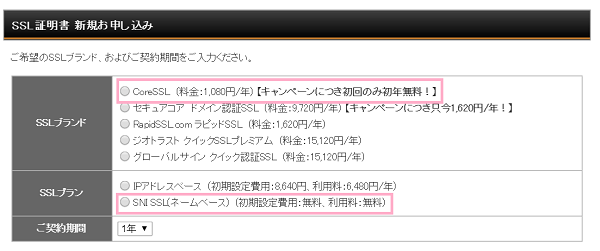
【SSL】簡単ワードプレスのブログを30分でhttps化してみた【Xサーバ】
今回は無料のプランを選びました。
SSLブランド:CoreSSL
SSLプラン:SNISSL(ネームベース)を選びました。
このブランドとプランの違いは検索して調べてみたのですが、
今いちわからず。
とりあえずは無料で挑戦してみました。
6.対象サーバIDとコモンネームを選ぶ
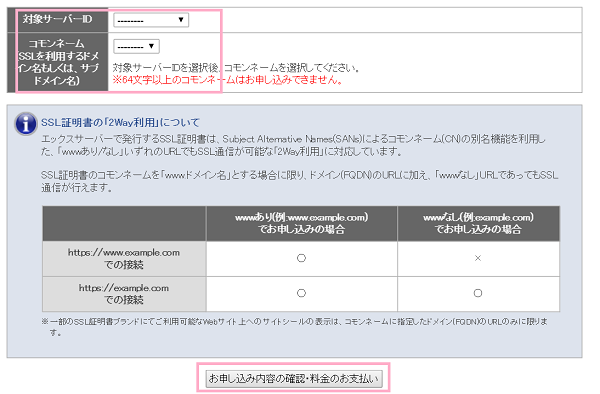
【SSL】簡単ワードプレスのブログを30分でhttps化してみた【Xサーバ】
選択の中から自分がhttps化したいサーバIDとコモンネーム(ドメイン名)を選びます。
選んでから「お申込みの確認」をクリックします。
7.SSL証明書の新規お申込みへ
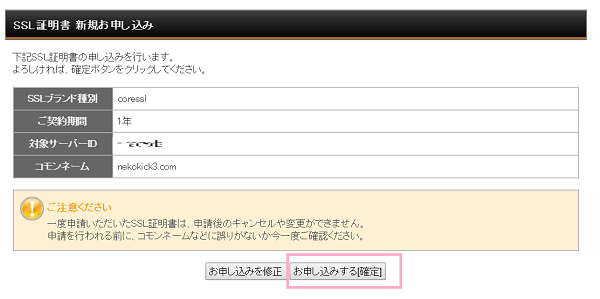
【SSL】簡単ワードプレスのブログを30分でhttps化してみた【Xサーバ】
お申込みを確定します。
8.国・都道府県・市町村・組織・部署を入力
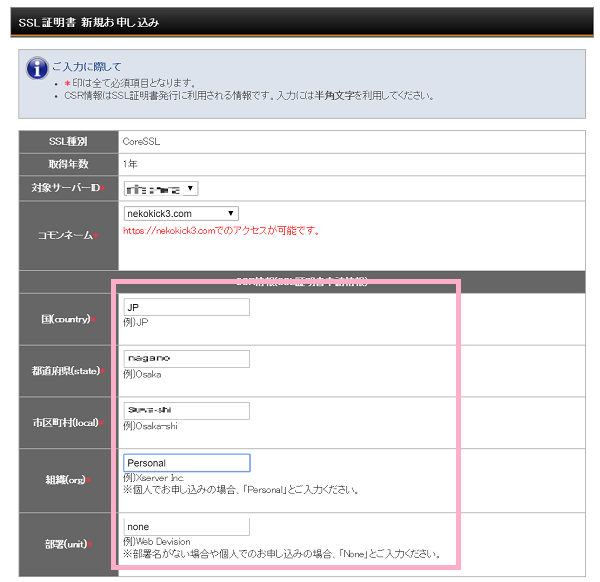
【SSL】簡単ワードプレスのブログを30分でhttps化してみた【Xサーバ】
該当するものがない場合は「None」を入力。
9.SSL登録車情報へ進むを選ぶ
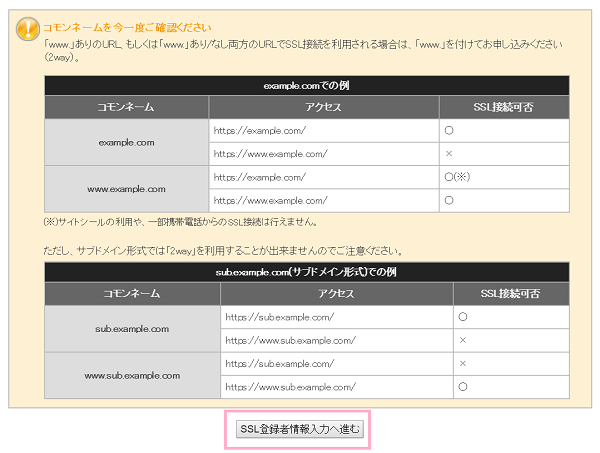
【SSL】簡単ワードプレスのブログを30分でhttps化してみた【Xサーバ】
ちなみにコモンネームとは
「www」を含むか、含まないかを選びます。
ちょっとわからなかったので、wwwが含まれない方にしました。
10.郵便番号・国コード・都道府県・市町村・住所・電話番号・メールアドレスを入力
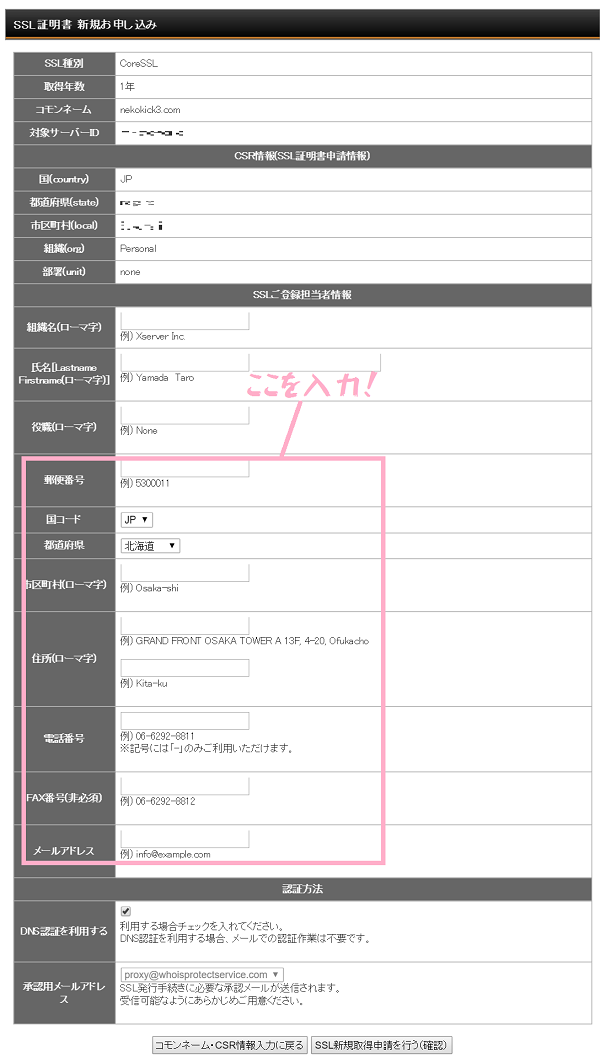
【SSL】簡単ワードプレスのブログを30分でhttps化してみた【Xサーバ】
そして残りの入力画面を入れます。
11.SSL新規取得を行うを確定する。

【SSL】簡単ワードプレスのブログを30分でhttps化してみた【Xサーバ】
ここまで来たらもう終わりは近い。
12.メールが届くのを待つ
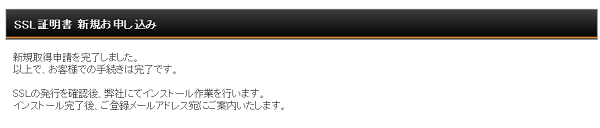
【SSL】簡単ワードプレスのブログを30分でhttps化してみた【Xサーバ】
13.xサーバからメールが届く
| 会員ID : xxxxxxxx メールアドレス : xxxxxxx@gmail.com 平素は当サービスをご利用いただき誠にありがとうございます。 下記SSLの設定作業が完了しましたので、お知らせいたします。 ──────────────────── 【SSLブランド】 : CoreSSL ━━━━━━━━━━━━━━━━━━━━━━━━━━━━━━━━━━━ 本ご案内から最大30分程度でご利用可能となります。 独自SSLのご利用に際して、よくある質問集を設けております。 ◆よくある質問 > SSL > 設定方法 この度は独自SSLをお申し込みいただきありがとうございました。 ご不明な点、お気づきの点などがありましたら、当サポートまで ─────────────────────────────────── ご不明な点につきましては、まずはこちらをご参照ください。 |
というメールが届き、
ログインしてみます。
完了するまではメールが届いてから30分くらいかかるそうです。
実際にhttps化してみて感じたこと
実際にアクセスは上がった感じがします。
体感で1.2倍くらい(たまたまかもしれませんが)
しかし、一番はセキュリティアップが目的だと思います。
グーグルさんも評価をしているのがhttps化だということで
Xサーバで無料でできるならば今やっといたほうがよさそう。
30分くらいで完了しますし。
ということでhttps化についてでした。
ライター:上條




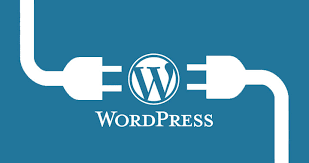


コメント